Cómo mover archivos, imágenes y aplicaciones a una tarjeta SD (09.15.25)
Un problema común con los dispositivos Android es que tienden a volverse lentos con el tiempo. Cuando se utilizan directamente desde la caja, seguramente disfrutará de su mejor rendimiento. Pero a medida que pasan los días, los archivos, las fotos, las aplicaciones y los videos comienzan a acumularse y a agotar los archivos de tu dispositivo, lo que da como resultado un rendimiento más lento. Eso es lo que estamos tratando de evitar.
Aunque las aplicaciones como la herramienta de limpieza de Android pueden resolver problemas de ralentización en dispositivos Android al deshacerse de aplicaciones y programas que se ejecutan sin permiso en segundo plano y borrar la caché de aplicaciones y la basura archivos, nada se compara con los efectos que puede tener la liberación de espacio de almacenamiento en el rendimiento de su dispositivo Android.
Hay tres formas comunes de liberar y aumentar el espacio de almacenamiento de su dispositivo Android. Primero, mueva los archivos a una tarjeta SD. En segundo lugar, mueva las aplicaciones a una tarjeta SD. Por último, pero no menos importante, cambie el almacenamiento predeterminado de la cámara a la tarjeta SD.
Antes de que le enseñemos cómo realizar estos tres métodos, nos gustaría enfatizar que no existe una cantidad definida o establecida de espacio de almacenamiento interno que deba tener disponible en su dispositivo Android para que funcione más rápido. Sin embargo, nunca puedes equivocarte si tienes más espacio. Después de todo, más es mejor.
Cómo mover archivos a una tarjeta SDLos archivos se consideran una de las razones por las que no tienes suficiente espacio de almacenamiento en tu dispositivo. Estos archivos toman la forma de documentos, PDF, imágenes y similares. En lugar de guardarlos en el almacenamiento de su dispositivo, ¿por qué no transferirlos a una tarjeta SD?
El método rápido y eficaz 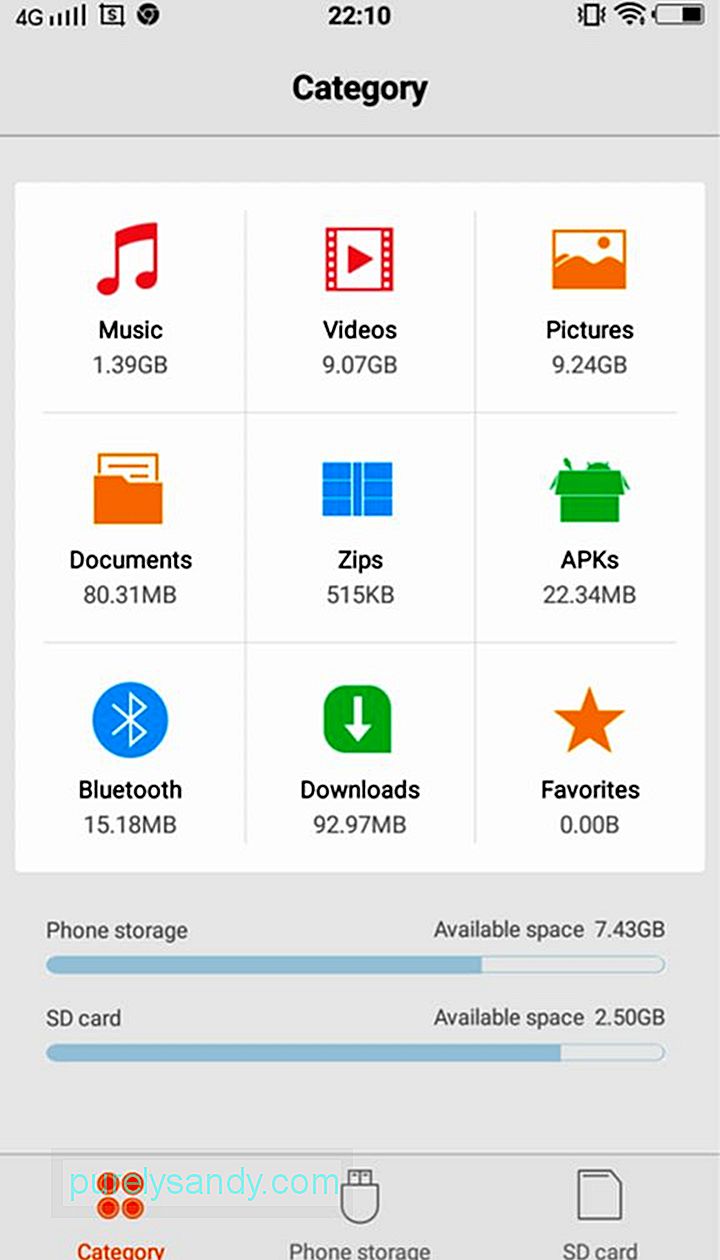
En este método, puede mover todos los tipos de archivos seleccionados en la carpeta de destino elegida. Se aplica a todos los dispositivos Android. Así es como se hace:
- Toque el botón Iniciador para abrir el Panel de aplicaciones. Debería mostrarse una lista de todas las aplicaciones disponibles en su dispositivo Android.
- Desplácese hacia abajo en la lista y seleccione Administrador de archivos. Dependiendo del modelo y la marca de su dispositivo, esto podría llamarse Explorador de archivos, Archivos, Explorador, Mis archivos o algo similar. Si no tiene un Administrador de archivos, puede descargar uno de Google Play Store.
- En Categoría, toque la carpeta del tipo de archivo que desea mover. Puede seleccionar mover Música, Videos, Imágenes, Documentos, Cremalleras, APK, Bluetooth, Descargas y Favoritos.
- Presione el ícono Menú, que generalmente se encuentra en la esquina superior derecha de la pantalla para ver una lista de acciones que puede realizar.
- Toque Seleccionar todo o Seleccionar de la lista de acciones. Después de tocarlo, aparecerá una casilla de verificación vacía en la parte superior. A menudo tiene la etiqueta Seleccionar todo o 0 seleccionado.
- Marque la casilla de verificación para Seleccionar todo.
- De nuevo, toque el icono Menú para mostrar la lista de acciones que puede realizar. > Seleccione Mover.
- Navegue por las carpetas y seleccione una carpeta de destino en su tarjeta SD. Si la carpeta no existe, puede crear una nueva tocando Crear carpeta en la parte inferior de la pantalla o en el menú desplegable. Toque para seleccionar la carpeta.
- En el menú desplegable, presione Mover aquí. En caso de que desee dejar de mover los archivos o haya cambiado de opinión, toque Cancelar.
- Espere hasta que su dispositivo haya terminado de mover todos sus archivos.
- Si desea mover otro archivo. tipos, repita los pasos del 1 al 11.
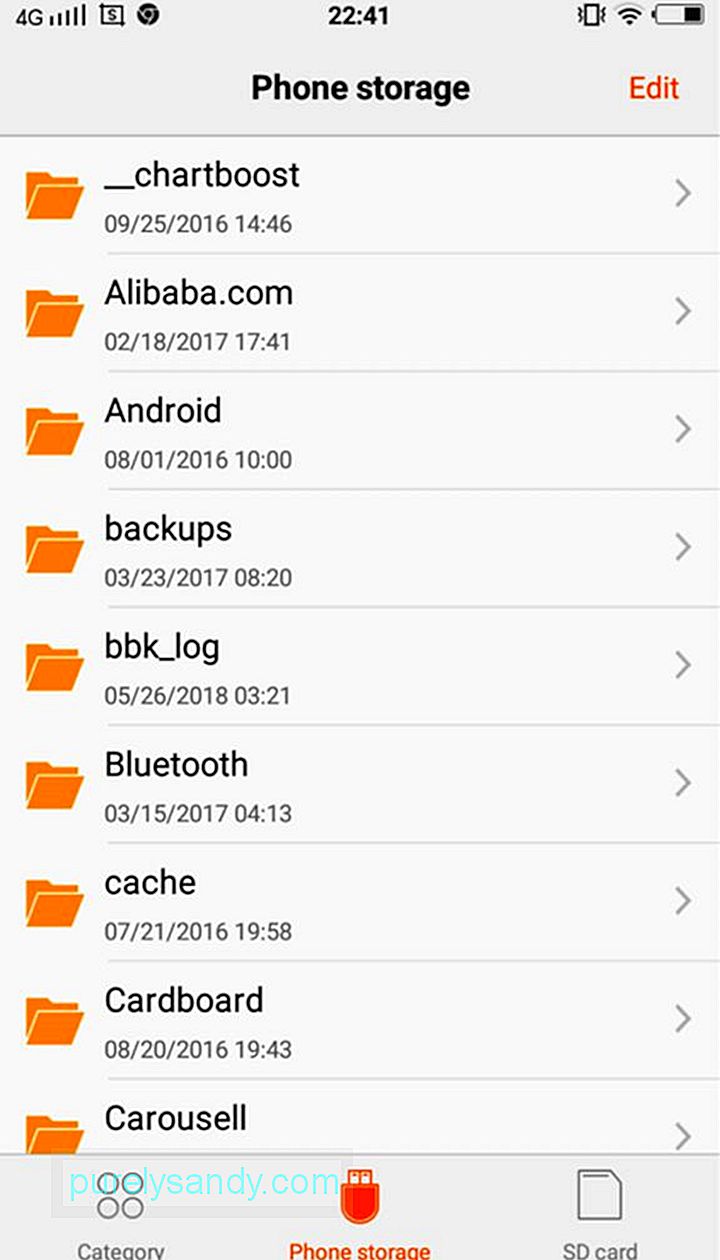
Este método ayuda a mantener sus carpetas y archivos lo más organizados posible. Así es como se hace:
- Toque el botón Iniciador para abrir el cajón de la aplicación.
- Desplácese por la lista de aplicaciones y seleccione Administrador de archivos. Dependiendo del modelo y la marca de su dispositivo, el Administrador de archivos podría etiquetarse como Explorador de archivos, Archivos, Explorador, Mis archivos o algo similar. Si su dispositivo no tiene un Administrador de archivos, puede descargar uno de Google Play Store.
- Toque Almacenamiento local. En otros dispositivos, esto se denomina Almacenamiento del teléfono, Memoria interna o Almacenamiento del dispositivo.
- Siga desplazándose hasta que encuentre los archivos y carpetas que desea transferir.
- Presione el ícono Menú para mostrar una lista de acciones que puede realizar.
- Toque Seleccionar de la lista. Luego, debería ver casillas de verificación vacías junto a los archivos y carpetas y una casilla de verificación vacía en la parte superior que a menudo tiene la etiqueta Seleccionar todo o 0 Seleccionado.
- Seleccione el archivo o carpeta que desea mover. Simplemente toque las casillas de verificación vacías junto a ellos. También puede marcar la casilla de verificación en la parte superior de la pantalla que está etiquetada como Seleccionar todo.
- Presiona el ícono Menú para mostrar una lista de acciones. Seleccione Mover.
- Navegue hasta encontrar la carpeta de destino en su tarjeta SD. Si aún no ha creado una carpeta, cree una tocando Crear carpeta en el menú. Toque la carpeta de destino para seleccionarla.
- En el menú, seleccione Mover aquí.
- Espere hasta que su dispositivo haya movido completamente los archivos y carpetas seleccionados.
- Repita los pasos del 1 al 11 para mover otros archivos y carpetas de su dispositivo a la tarjeta SD.
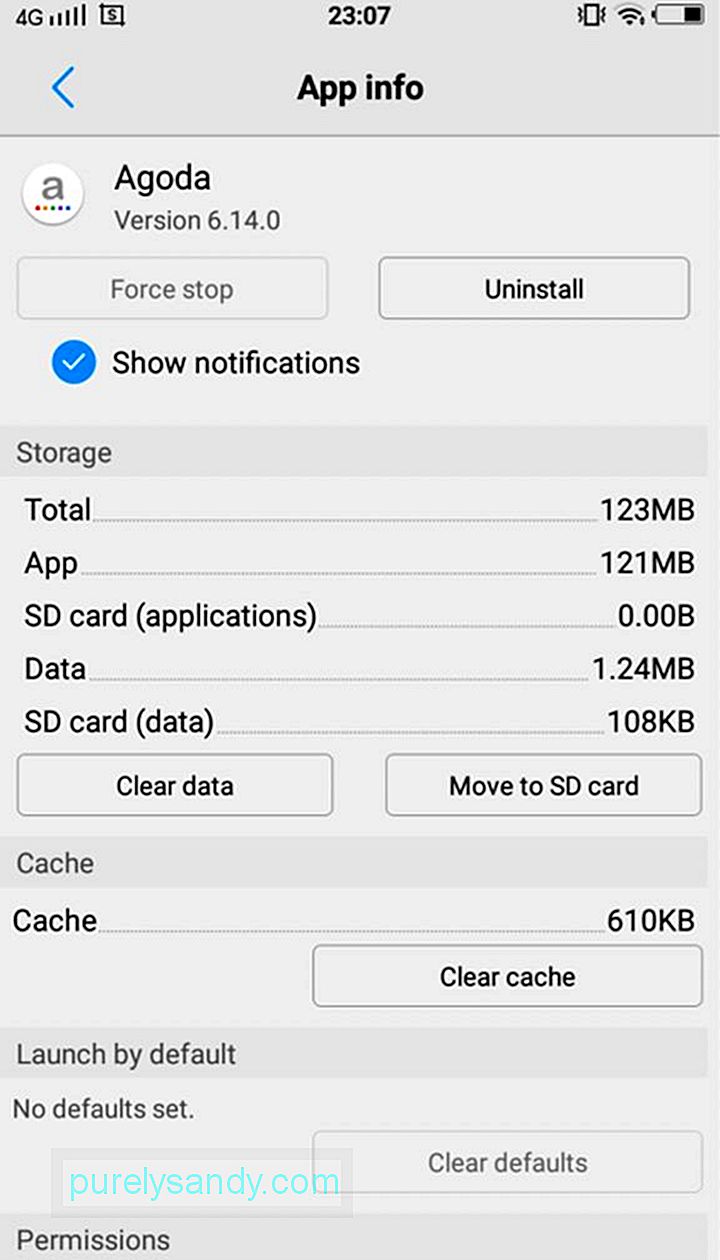
Algunas aplicaciones de Android no requerirá un gran espacio de almacenamiento, pero si descarga muchos de ellos, los requisitos de espacio de almacenamiento pueden acumularse. Afortunadamente, el sistema operativo Android te permite transferir o mover aplicaciones desde el almacenamiento de tu dispositivo a una tarjeta SD y viceversa. Sin embargo, tome nota. Algunas aplicaciones no se pueden guardar externamente, incluido el sistema y las aplicaciones precargadas. Por lo tanto, deben permanecer como están. Siga los pasos a continuación para mover sus aplicaciones a una tarjeta SD:
- Toque el botón Iniciador para abrir el Panel de aplicaciones y mostrar una lista de aplicaciones instaladas en su dispositivo.
- Vaya a Configuración. Seleccione Administrador de aplicaciones o Aplicaciones. Luego, aparecerá una lista de aplicaciones disponibles en su dispositivo en orden alfabético.
- Revise la lista de aplicaciones y seleccione la que desea mover. En este punto, se le presentarán acciones y detalles sobre la aplicación.
- Presione el botón Mover a la tarjeta SD. Si el botón ya está atenuado, solo significa que la aplicación no se puede transferir. Si el botón Mover al almacenamiento del dispositivo está allí en lugar del botón Mover a la tarjeta SD, entonces la aplicación ya está guardada en la tarjeta SD.
- Siga las instrucciones que aparezcan.
- Espere hasta tu dispositivo termina de mover la aplicación.
- Repite los pasos 1 a 6 para mover otras aplicaciones del almacenamiento de tu dispositivo a una tarjeta SD.
¿Suele tomar muchas fotos con su dispositivo Android y le resulta tedioso y lento mover las imágenes cada vez? No temáis. La mejor solución para usted es cambiar el almacenamiento predeterminado de su cámara a la tarjeta SD. Para cambiar el almacenamiento predeterminado de su cámara, siga los pasos a continuación:
- Inicie la aplicación Cámara predeterminada en su dispositivo.
- Toque el ícono Menú o Configuración para abrir la configuración de la cámara.
- Seleccione la ubicación de almacenamiento.
- Presione Tarjeta de memoria. A veces, esta opción se llama Tarjeta SD o Almacenamiento externo.
- La próxima vez que tome fotos, sabrá que se guardarán automáticamente en la tarjeta SD.
A la larga, su tarjeta SD se quedará sin espacio independientemente del dispositivo para el que la use, como una tarjeta SD para cámara de tablero. Para evitar que eso suceda, puede transferir regularmente sus archivos y aplicaciones desde la tarjeta SD a su computadora usando un lector de tarjetas de memoria. Desde allí, puede mover o cargar sus archivos cómodamente a una solución de almacenamiento más confiable, como un disco duro externo o un servicio de almacenamiento en línea como Google Drive y Dropbox.
Bueno, si el presupuesto lo permite o No tiene ganas de abrir su PC, también puede comprar más tarjetas SD para su dispositivo Android. Pero tenga en cuenta que esta no es una opción práctica y económica.
Video de Youtube: Cómo mover archivos, imágenes y aplicaciones a una tarjeta SD
09, 2025

